1.检查线路连接
检查电脑的网线是否连接到了正确的端口(1、2、3、4任意LAN口),确保电脑网线接口和路由器对应接口的指示灯(绿色)正常。

网线连接示意图
注意:部分路由器指示灯在前板,标注1、2、3、4。
2.确认电脑自动获取IP地址
把电脑的有线网卡(本地连接)设置为自动获取IP地址,点击你使用的操作系统查看设置步骤。
3.确认登录方式正确
路由器管理后台有域名登录和管理IP登录两种方式:
(1)域名登录
a.在路由器底部的锡标上写着“管理页面:。

b.打开浏览器,输入 后回车,将会弹出登录对话框。

c.页面弹出登录界面,输入账号和密码登录。
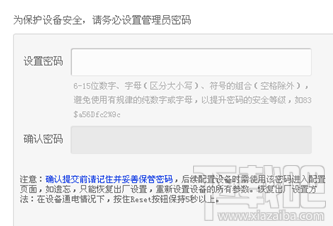
(2)使用IP地址登录
a.先查看电脑自动获取到的默认网关地址,该地址即为路由器的管理IP地址。
b.例如查看到电脑自动获取到的网关是192.168.1.253,则表示该地址为路由器的管理IP地址。打开IE浏览器,在地址栏输入192.168.1.253并回车。

4.检查浏览器设置
请检查浏览器设置,检查方法如下:
禁用拨号连接:打开IE浏览器,点击 工具 >> Internet选项 ,选择 连接 >>从不进行拨号连接。
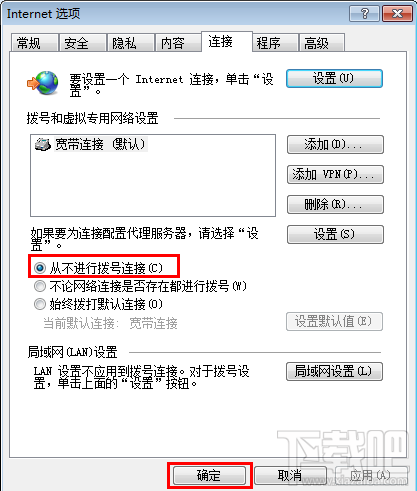
禁用网络代理:点击工具 >> Internet选项,选择连接 >>局域网设置,确保三个选项均未勾选,并点击 确定,回到上一个Internet选项对话框,点击 确定。如下图所示:
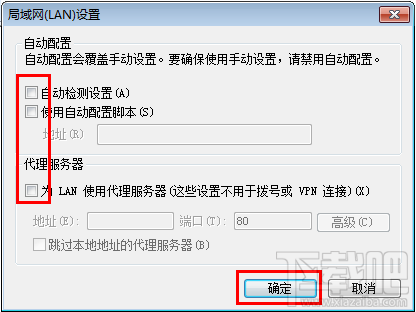
关闭脱机状态:脱机状态下会影响正常浏览网页,点击浏览器 文件 >> 脱机工作,确保脱机工作前面勾选去掉。

设置完毕,尝试登录路由器管理界面。
5.更换浏览器或电脑
更换浏览器(使用火狐/Firefox、谷歌/Chrome或其他浏览器)或者更换其他电脑尝试登录管理界面。
6.复位路由器
路由器通电状态下,使用回形针等尖端的物体,按住路由器后面板的reset键5-8秒,前面板指示灯快闪三次变为常亮,表明路由器复位成功。
【192.168.1.253打不开进不去怎么办】相关文章:
